最近、サブスクライバーの1人が興味深い質問をしました-ルーターのパスワードを変更せずにWi-Fiへのアクセスを他のユーザーに制限するにはどうすればよいですか?このトピックは関連性があり、サイトで既に分析しましたが、個々の製造元のMACアドレスによるフィルタリングデバイスのセットアップに関するトピックとは少し異なっています。今日、ネットワーク接続をブロックし、他のユーザーが異なるルーター-TP-Link、Asus、Keenetic、Xiaomiの例を使用してパスワードを変更せずにローカルネットワークリソースにアクセスできないようにする方法を見てみましょう
TP-Link
TP-Linkルーターでは、「保護者による制限」機能を使用してWi-Fiへのアクセスを制限できます。
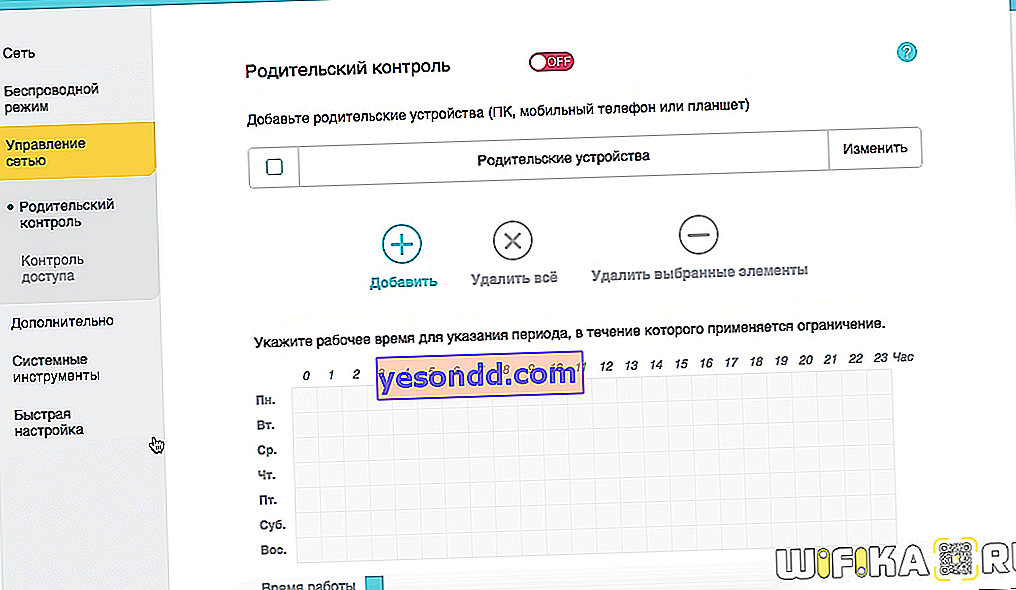
「ホワイト」と「ブラック」のリストがあります。私たちの場合、問題は、限られた数のデバイスのみがインターネットにアクセスできるようにすることです。
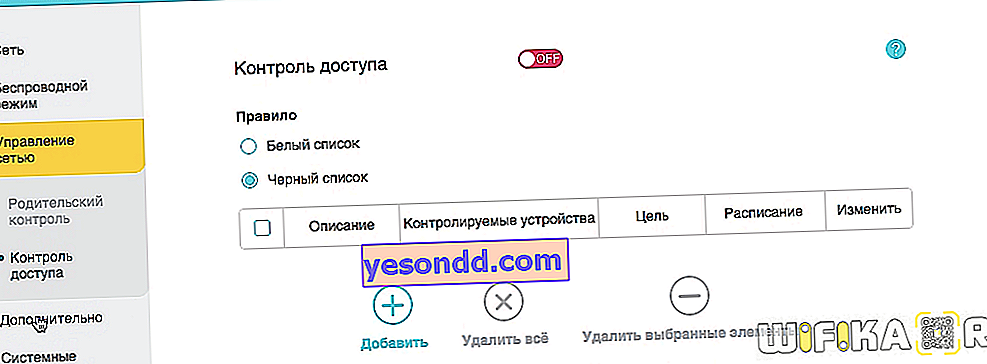
したがって、「ホワイトリスト」を作成し、すべてのホームコンピューター、ラップトップ、スマートフォン、テレビ、その他のガジェットをそこに追加する必要があります。彼らは無線LANルーターへの接続を許可されます。何らかの理由でパスワードを見つけた他のすべてのユーザーは、パスワードを変更しなくてもアクセスが制限されます。
キーニーティック
Keeneticルーター(以前のZyxel)では、インターネットアクセスは[Wi-Fi Access Control]セクションのユーザーに制限されています。ここでホワイトリストとブラックリストを作成することもできます。Wi-Fiまたはケーブルを介したインターネットの使用を許可する必要があるすべてのデバイスを「白」に追加する必要があります。
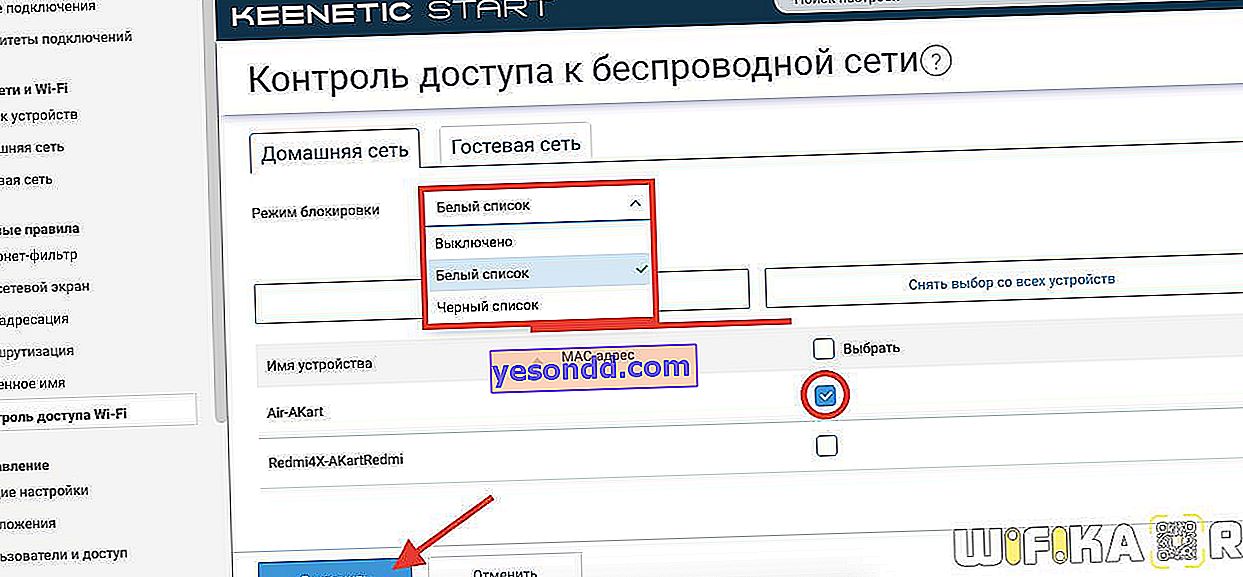
D-Link
D-Linkルーターでは、wifiネットワークへのアクセスを制限する設定は2段階で行われます。まず、[フィルターモード]セクションに移動し、ドロップダウンリストから[許可]項目を選択する必要があります
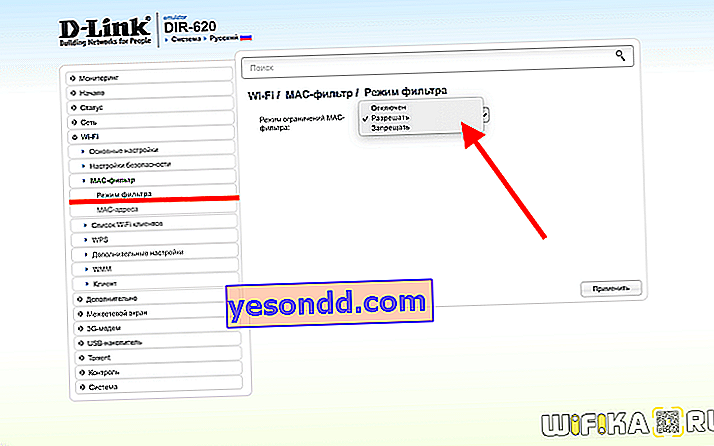
次に、「MACアドレス」メニューに移動し、ネットワークの使用を許可する接続デバイスを選択します。残りのインターネットアクセスはブロックされます
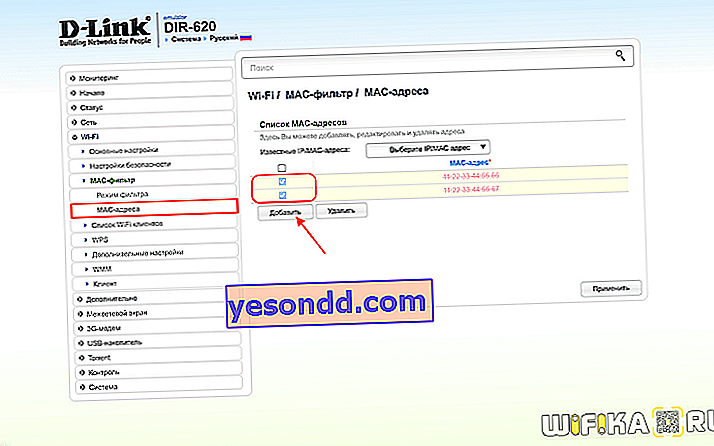
テンダ
TendaルーターのMACアドレスによるリストのフィルタリングは、「詳細設定」セクションにあります
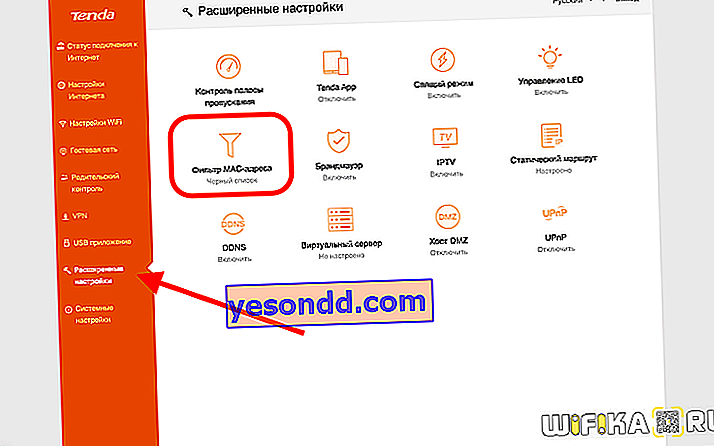
ここではすべてが同じです。「ホワイトリスト」をアクティブにして、許可されているすべてのガジェットを追加します。他のクライアントはWi-Fiへのアクセスを拒否されます
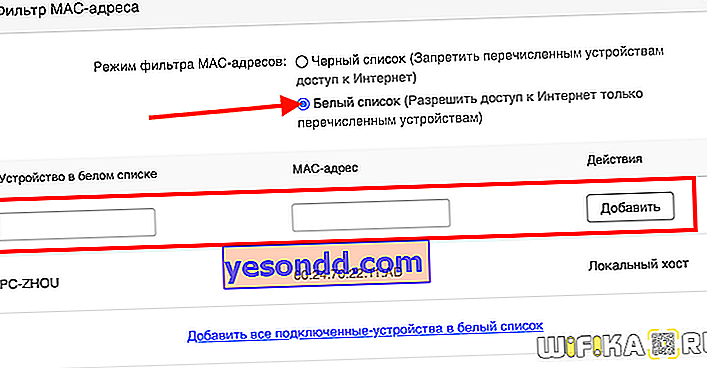
Mercusys
そして類推して-Mercusysルーター上で。アクセス制御は[詳細設定]メニューにあります。すべてのホームコンピューターをホワイトリストに登録して保存します
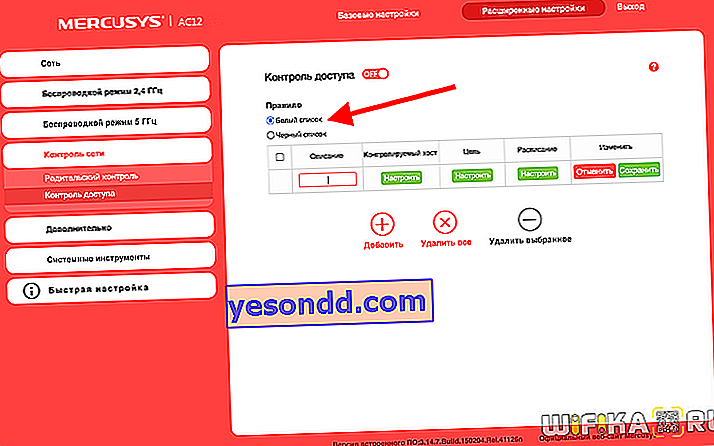
アップベル
Upvelで、「MACアドレスによるフィルター」に移動し、「フィルターを有効にする」と「ホワイトリスト(指定されたアドレスを除くすべてのアドレスをブロックする)」の2つのチェックボックスをオンにします。必要なユーザーを下の列に追加します
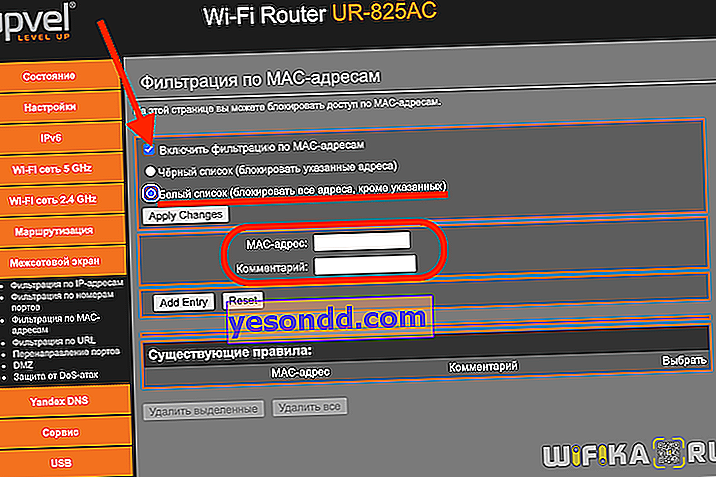
ネティス
Netisには、「Access Control-Filter by MAC-address」というメニューがあります。ここで、「ステータス」セクションに「オン」を入れ、「リストに含まれていないデバイスのネットワークへのアクセスを拒否する」にチェックを入れます
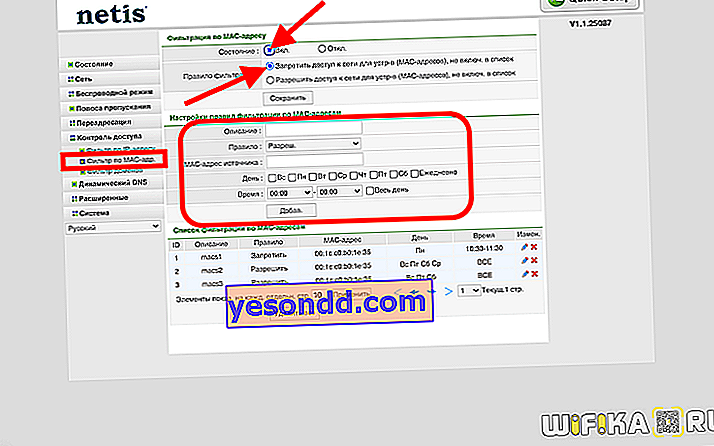
さらに、ここではWi-Fiルーターへの接続を許可するスケジュールを設定できます。
